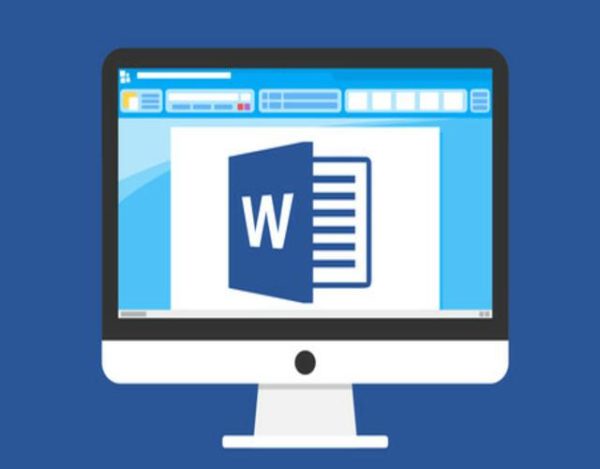Una plantilla de Word es un documento modelo o patrón que puedes abrir cada vez que quieras, para crear documentos nuevos con un formato realizado previamente. Por ejemplo, que incluyan títulos o subtítulos con cierto tamaño y tipo de letra, encabezados, énfasis o márgenes, entre otras. En este QueHowTo te enseñamos cómo hacer una plantilla de word. Sigue leyendo para saber más.
Son muy útiles para personas que desean crear varios documentos con el mismo estilo, como trabajadores en una empresa que utilizan formatos institucionales o estudiantes que deben entregar los trabajos a sus profesores con características determinadas.
Índice
Hacer una plantilla de word
Tienes dos opciones, iniciar tu plantilla desde cero o crear una basándote en un documento ya hecho.
Crear plantilla desde cero
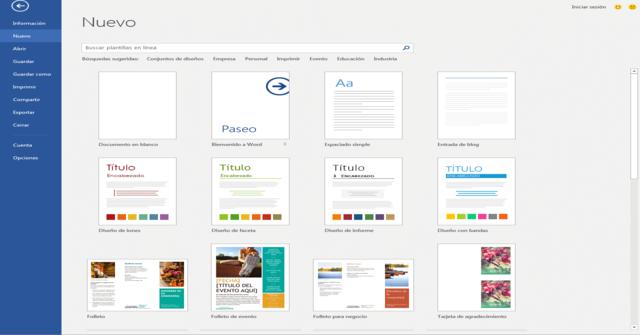
- Ve al menú principal y presiona la palabra Archivo.
- Posteriormente desplázate a donde dice Nuevo y haz clic para crear un documento en blanco.
- Una vez que estés en el documento en blanco, realiza todos los cambios que consideres necesarios para que la plantilla quede a tu gusto. Los elementos que probablemente querrás considerar son:
- Márgenes, orientación, tamaño de papel, espaciado, sangría, bordes y color de página. Podrás encontrar estas opciones en el menúDiseño de página.
- Encabezado, pie de página, número de página, elementos rápidos. Podrás encontrar estas opciones en el menú Insertar.
- Podrás encontrar estas opciones en el menú Inicio > Estilos.
- Interlineado y alineación de texto. Podrás encontrar estas opciones en el menú Inicio > Párrafo.
- Una vez que termines de personalizar tu plantilla es momento de guardarla. Lo único que debes hacer es desplazarte al menú principal, ir a Archivo y después presionar Guardar como.
- Para guardar selecciona Tipo de archivo > Plantilla de Word (.dotx).
- Presiona Guardar.
Crear plantilla desde un documento
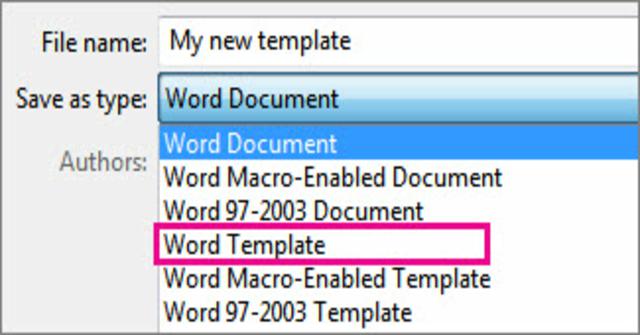
- Ve al menú principal y presiona la palabra Archivo.
- Posteriormente desplázate a donde dice Nuevo y haz clic en Nuevo a partir de existente.
- Una vez que estés en el documento, realiza los cambios que consideres pertinentes para asegurarte que la plantilla quede acorde a lo que necesitas.
- Al finalizar tus ajustes desplázate al menú principal, presiona Archivo y después haz clic en Guardar como.
- Para guardar selecciona Tipo de archivo > Plantilla de Word (.dotx).
- Presiona Guardar.
Cada vez que necesites utilizar la plantilla que creaste, lo único que debes hacer es abrirla.
Importante
Si deseas que tu plantilla aparezca cada vez que vas a crear un archivo nuevo en la sección de Plantillas disponibles > Mis plantillas, junto al resto de las plantillas predeterminadas de Word, debes guardar todas las plantillas personalizadas que hagas en la siguiente ruta:
C:\Users\TU-NOMBRE-DE-USUARIO\AppData\Roaming\Microsoft\Plantillas
Como ya se mencionó, las plantillas de Word son muy útiles cuando debes crear múltiples archivos con un formato determinado, por lo que si utilizas Word de manera constante, no debes olvidar los pasos anteriores y crear tantas como consideres necesarias.
Te dejamos un vídeo sobre el tema: